hyper-v 虚拟机怎么克隆一台一样的虚拟机?
环境:
hyper-v
Win10专业版
问题描述:
hyper-v 虚拟机怎么克隆一台一样的虚拟机?
解决方案:
以下是在 Hyper-V 中克隆虚拟机的几种方法:
方法一:使用导出和导入功能
- 导出虚拟机:
- 打开 Hyper-V 管理器,找到要克隆的虚拟机。
- 右键单击虚拟机,选择“导出”。
- 选择导出文件的保存路径,确保该路径有足够的存储空间。
- 等待导出过程完成,导出组将包含虚拟硬盘(VHD/VHDX)、VM 配置文件以及快照或检查点(如果有)。
- 导入虚拟机:
- 在 Hyper-V 管理器中,右键单击主机名称,选择“导入虚拟机”。
- 选择之前导出的虚拟机文件夹。
- 选择“复制虚拟机(创建新的唯一 ID)”,以生成新的标识符,避免与原始虚拟机冲突。
- 定义磁盘、配置和资源的路径,或保留默认值。
- 查看摘要并点击“完成”,完成导入后将拥有一个新的虚拟机副本。
方法二:使用检查点
- 创建检查点:
- 打开 Hyper-V 管理器,选择要克隆的虚拟机。
- 在“操作”菜单中点击“检查点”,为虚拟机创建一个当前状态的快照。
- 恢复检查点:
- 如果需要将虚拟机恢复到某个检查点状态,可以选择虚拟机,右键单击“检查点”,然后选择“应用检查点”。
方法三:使用 Hyper-V 复制功能
- 启用复制功能:
- 在源和目标 Hyper-V 主机上启用复制功能。在 Hyper-V 管理器中,右键单击主机名称,选择“Hyper-V 设置”,然后在“复制配置”部分启用复制功能。
- 配置复制设置:
- 选择要复制的虚拟机,右键单击虚拟机名称,选择“启用复制”。
- 按照向导配置复制设置,包括目标主机、认证方式和复制频率。
- 开始复制:
- 配置完成后,点击“完成”按钮,开始复制虚拟机。复制过程将根据配置的频率定期更新目标主机上的虚拟机副本。
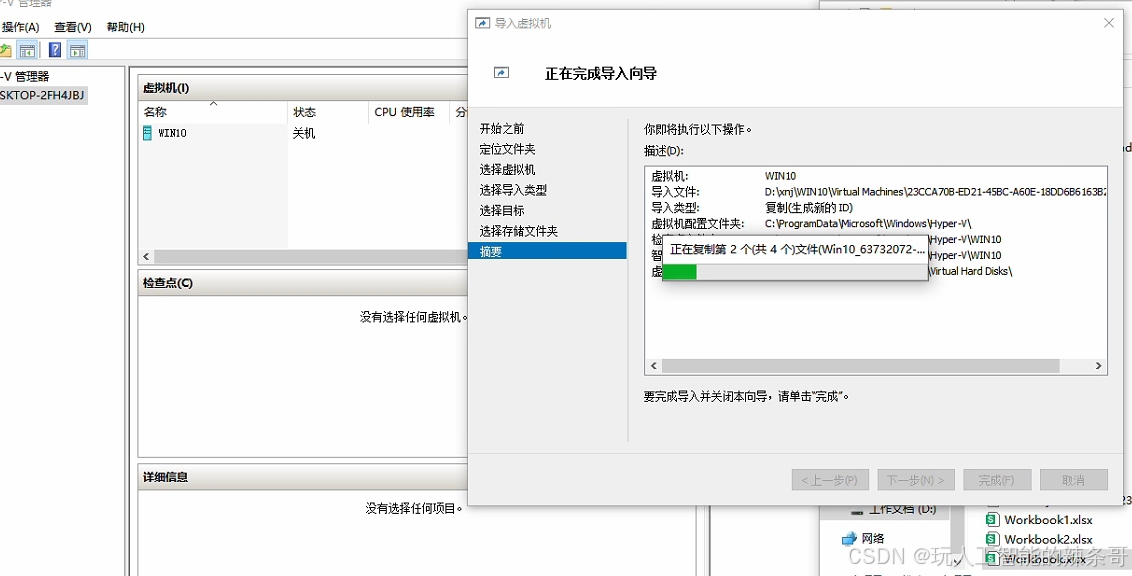
- 配置完成后,点击“完成”按钮,开始复制虚拟机。复制过程将根据配置的频率定期更新目标主机上的虚拟机副本。
注意事项
- 在克隆 Windows 虚拟机之前,强烈建议运行 Sysprep 以清除系统特定的设置,避免在共享网络环境中出现冲突。
- 如果使用导出和导入方法,确保目标位置有足够的磁盘空间来存储导出的虚拟机文件。
- 如果克隆的虚拟机与原始虚拟机连接到相同的网络,确保它们具有唯一的 MAC 地址以避免冲突。
